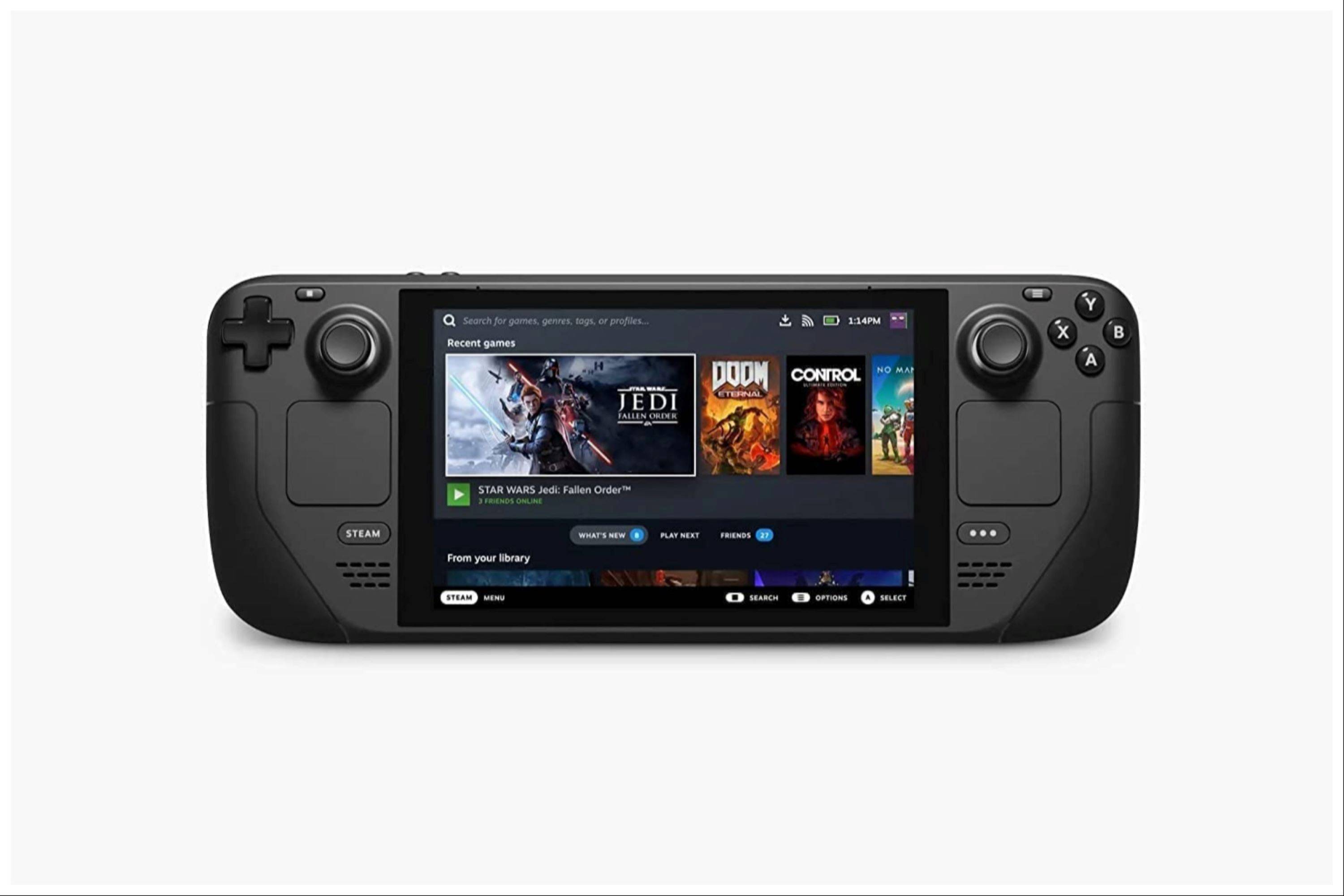빠른 링크
Steam Deck는 현작 타이틀에서 인상적인 성능을 제공하면서도 비교할 수 없는 커스터마이징 가능성을 제공합니다. EmuDeck을 통해 사용자는 이 휴대용 기기를 완벽한 레트로 게이밍 기기로 최적화할 수 있습니다—완벽한 Game Boy 에뮬레이션을 포함하여.
원조 Game Boy의 단색 화면은 오늘날에는 원시적으로 보일 수 있지만, 그 클래식 타이틀들은 여전히 시대를 초월한 명작입니다. 이 가이드를 따라 EmuDeck을 설치하고 Steam Deck에서 이 빈티지 명작들을 새롭게 경험해보세요.
2024년 1월 13일 Michael Llewellyn 업데이트: Game Boy 에뮬레이션은 최소한의 처리 능력만을 필요로 하지만, 완벽한 정확도를 달성하려면 적절한 설정이 필요합니다. 개발자들은 세분화된 CPU 제어를 위해 Decky Loader와 Power Tools 플러그인 설치를 권장합니다. 이 업데이트된 가이드에는 Decky Loader 설치 단계, Power Tools 최적화, 그리고 업데이트 후 복구 절차가 포함되어 있습니다.
EmuDeck 설치 전
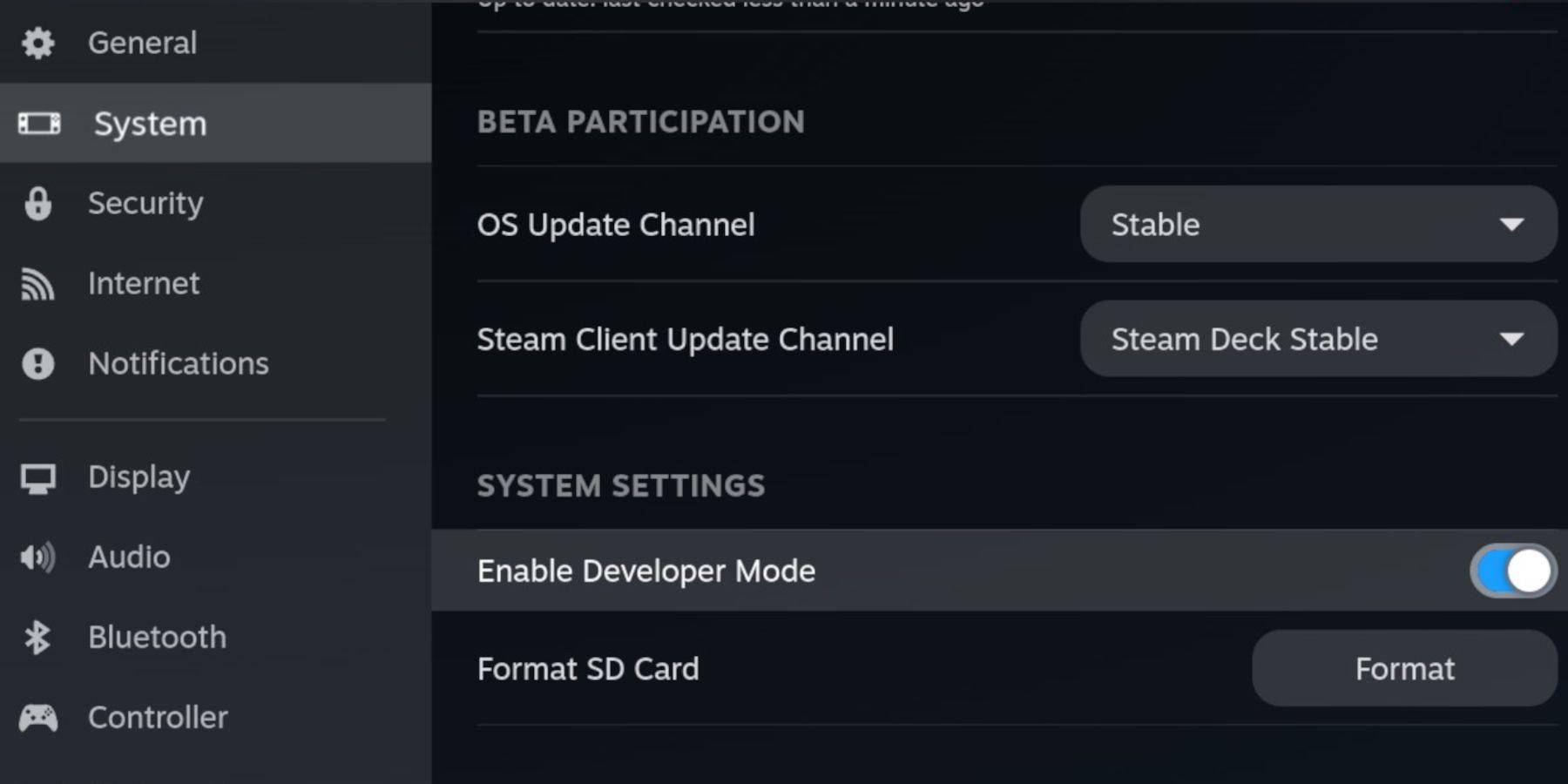 EmuDeck을 설치하기 전에 다음 필수 사항들을 준비하세요:
EmuDeck을 설치하기 전에 다음 필수 사항들을 준비하세요:
- 완전히 충전된 Steam Deck
- 에뮬레이터/게임 저장을 위한 A2 등급 microSD 카드
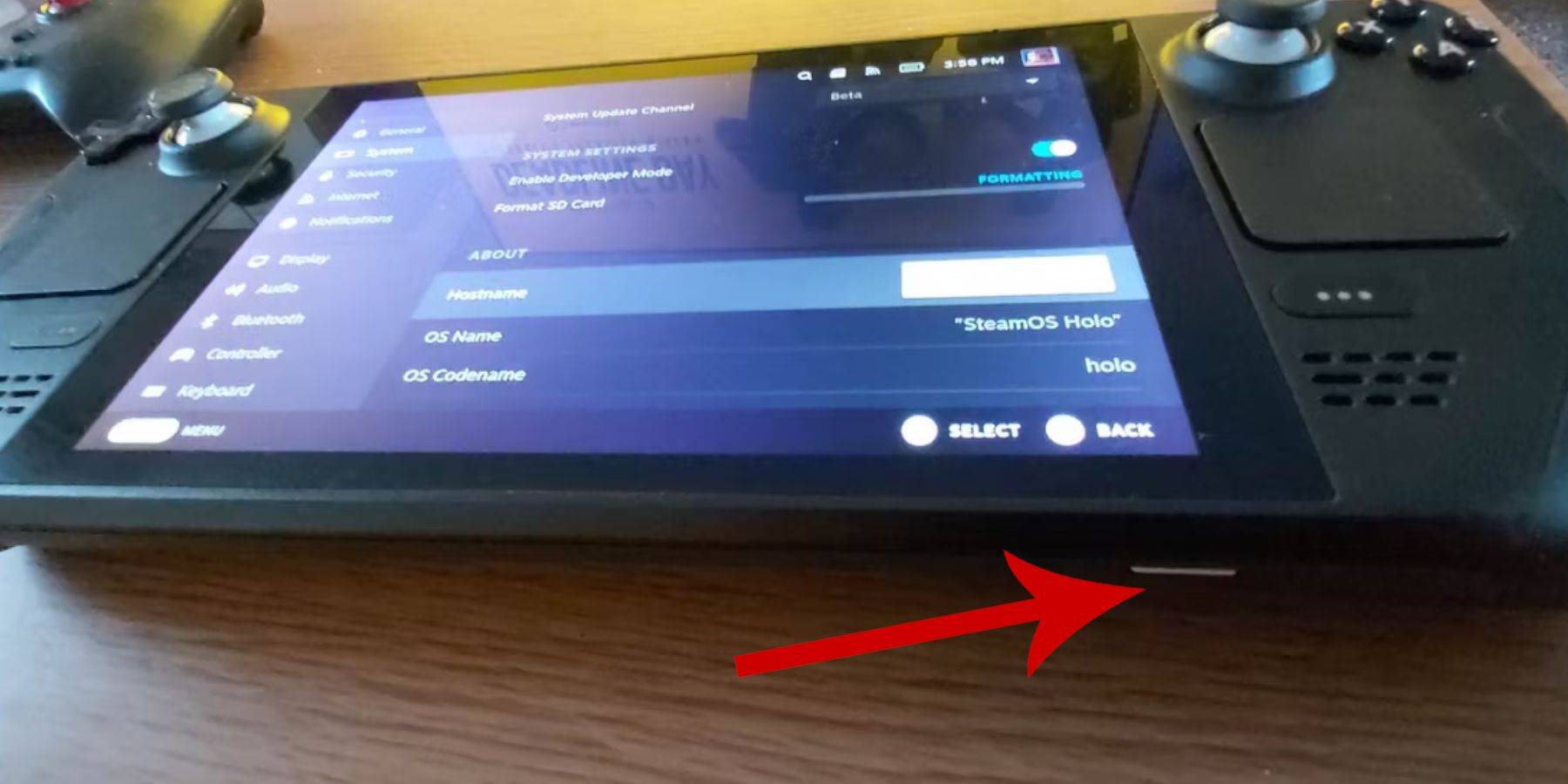
- 합법적으로 구입한 Game Boy ROMs
- 블루투스/유선 키보드 & 마우스 (파일 전송용)
개발자 모드 활성화
- Steam 버튼 누르기 → 시스템 → 개발자 모드 활성화
- 개발자 탭으로 이동 → CEF 디버깅 활성화
- 전원 메뉴 접근 → 데스크톱 모드로 전환
데스크톱 모드에서 EmuDeck 다운로드
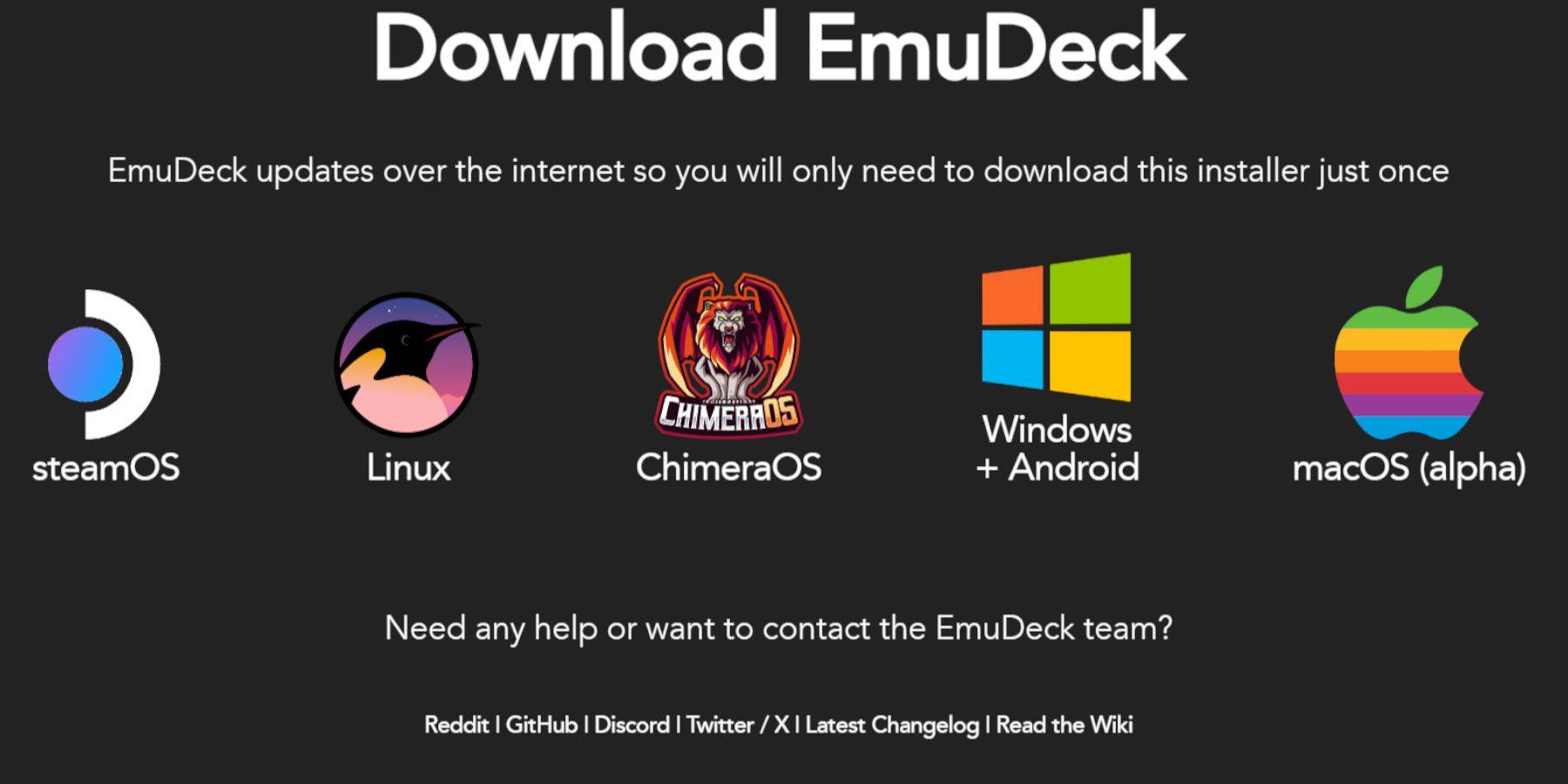
- 주변 장치 연결 및 브라우저 실행
- 공식 사이트에서 EmuDeck 다운로드
- SteamOS 선택 → 무료 다운로드
- 권장 설정 → 커스텀 설치 선택
- SD 카드 (기본) 설치 선택
- RetroArch/EmulationStation/Steam ROM Manager 설치
- 자동 저장 활성화 → 설치 완료
빠른 설정 최적화
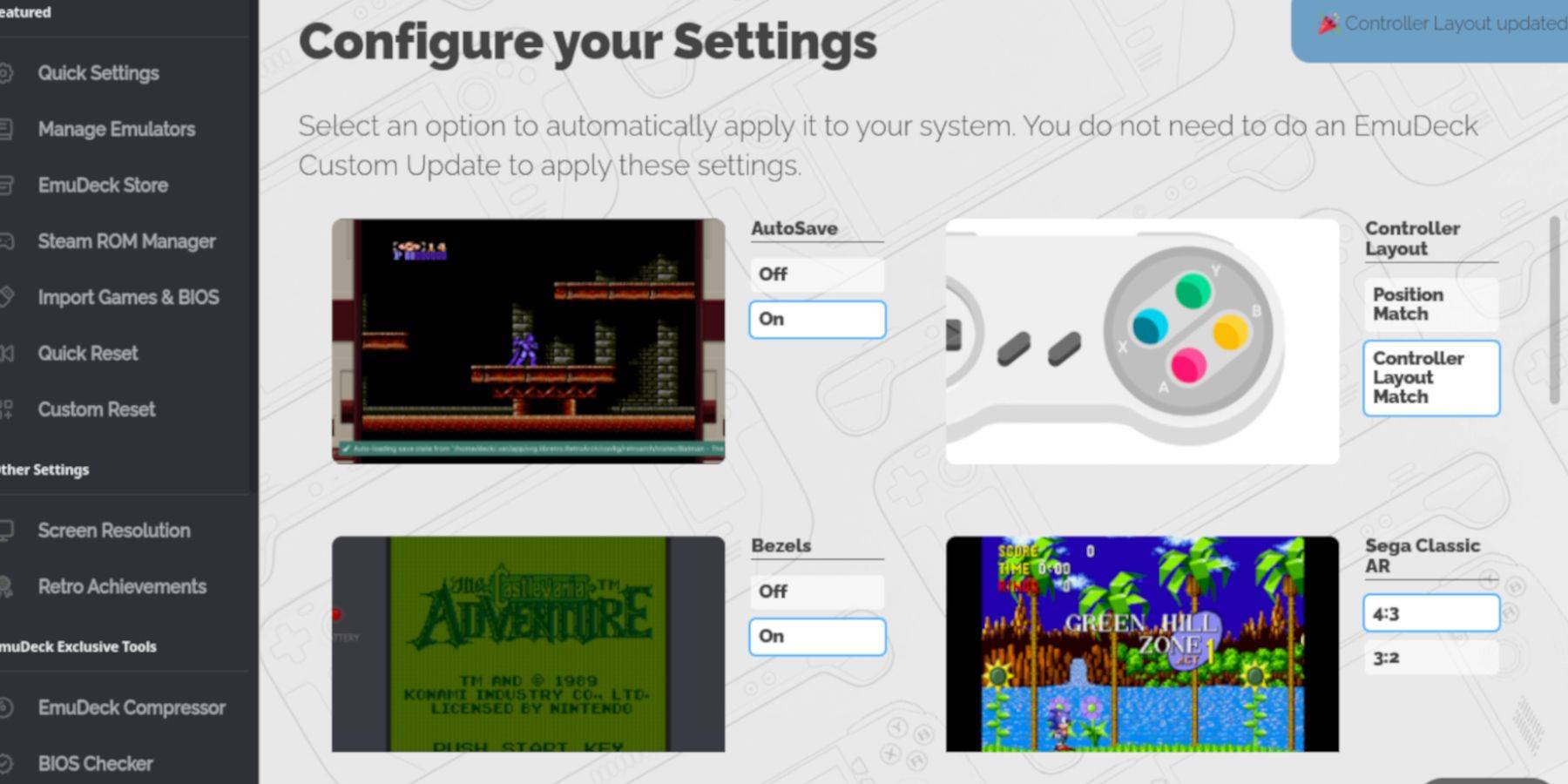
- 자동 저장, 컨트롤러 레이아웃 매치 토글
- 베젤, 닌텐도 클래식 AR, LCD 휴대기기 활성화
Game Boy 게임 추가
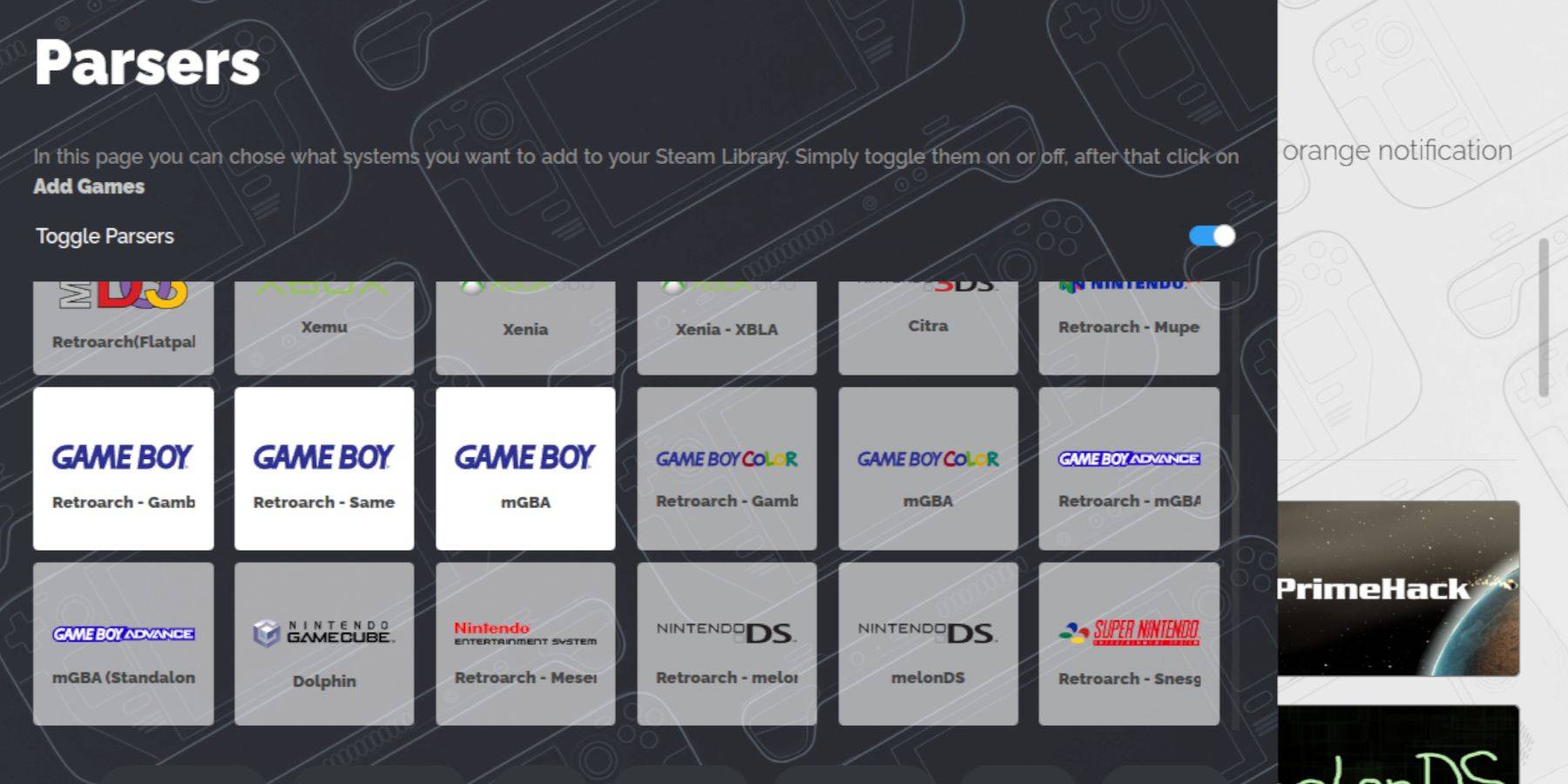
- Dolphin 파일 관리자 열기
- Emulation → ROMS → gb 폴더로 이동
- 합법적으로 소유한 ROMs (.gb 형식) 전송
Steam ROM Manager 설정
- EmuDeck을 통해 Steam ROM Manager 실행
- 파서 토글 비활성화 → Game Boy 항목 선택
- 게임 추가 → Steam에 저장 클릭
- 게이밍 모드로 돌아가기
Game Boy 게임 실행
- 라이브러리 → 컬렉션을 통해 게임 접근
- Steam 또는 RetroArch를 통해 타이틀 실행
커스텀 색상 팔레트
- RetroArch 메뉴 열기 (Select + Y)
- 코어 옵션 → GB 컬러화로 이동
- 자동 (컬러) 또는 끄기 (오리지널) 선택
에뮬레이션 스테이션 대안
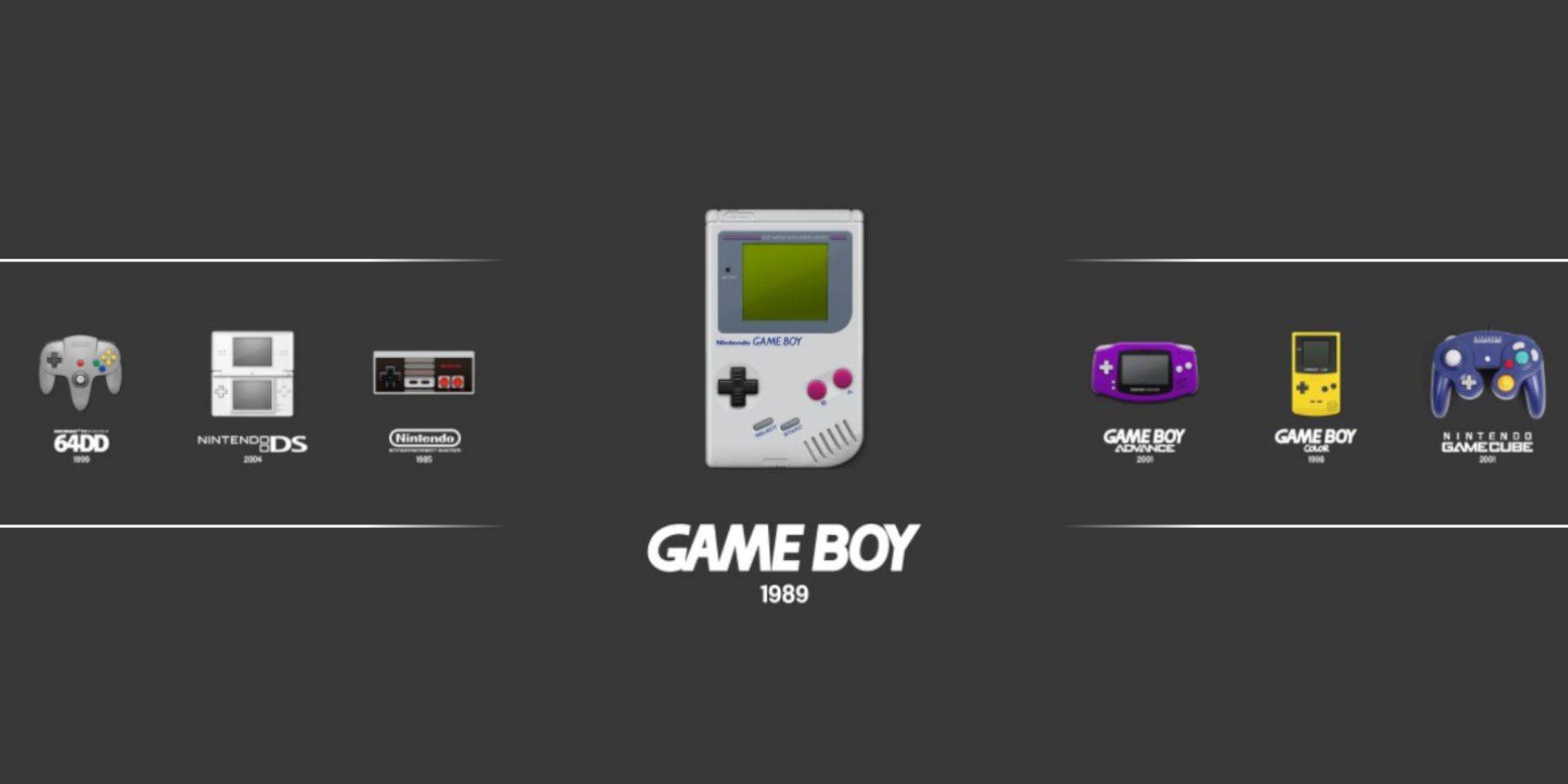
- 컬렉션 → 에뮬레이터를 통해 실행
- Game Boy 플랫폼 선택 → ROMs 실행
Decky Loader 설치
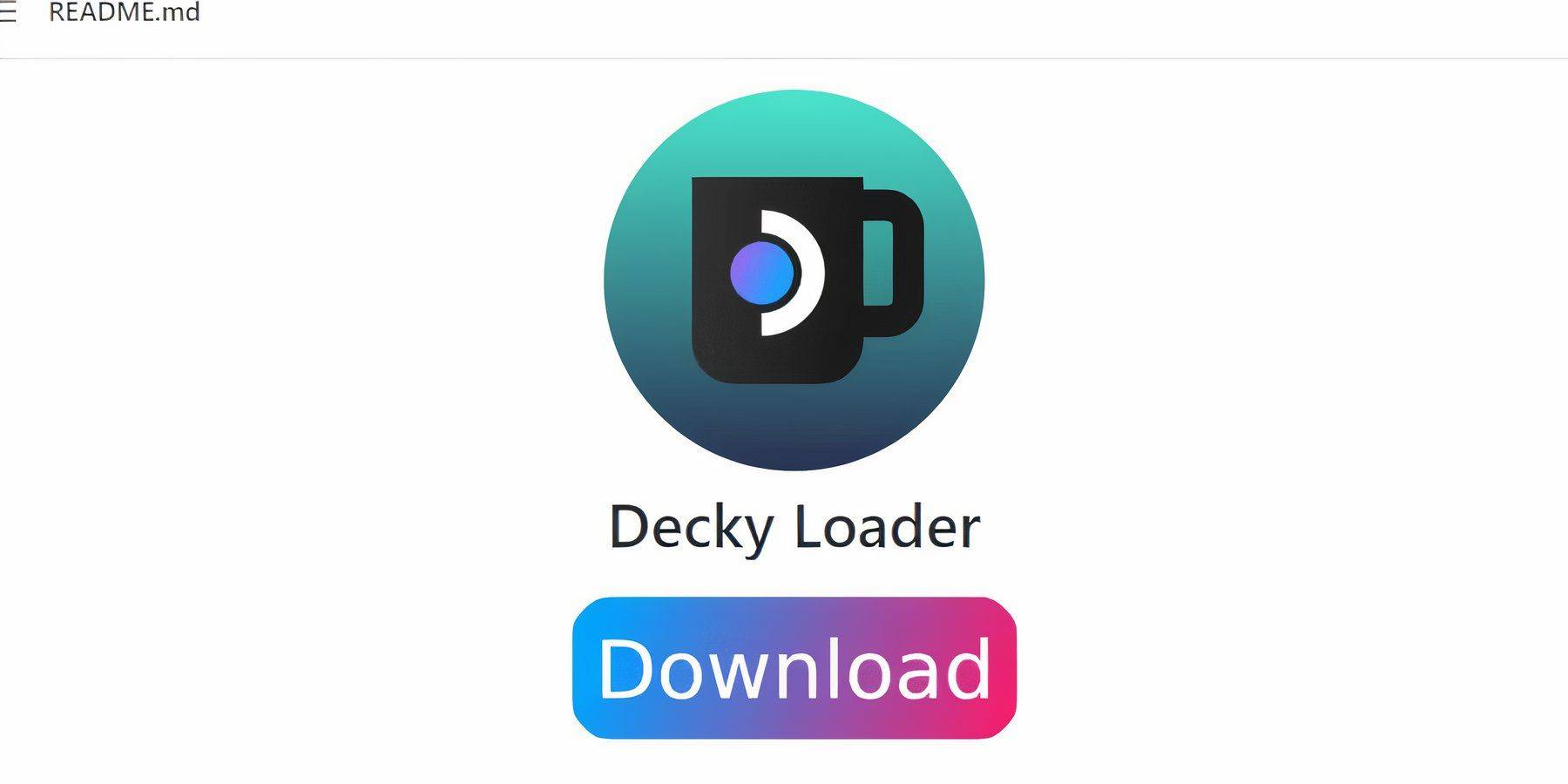
- GitHub 다운로드 → 권장 설치
- Steam Deck 재시작
Power Tools 플러그인
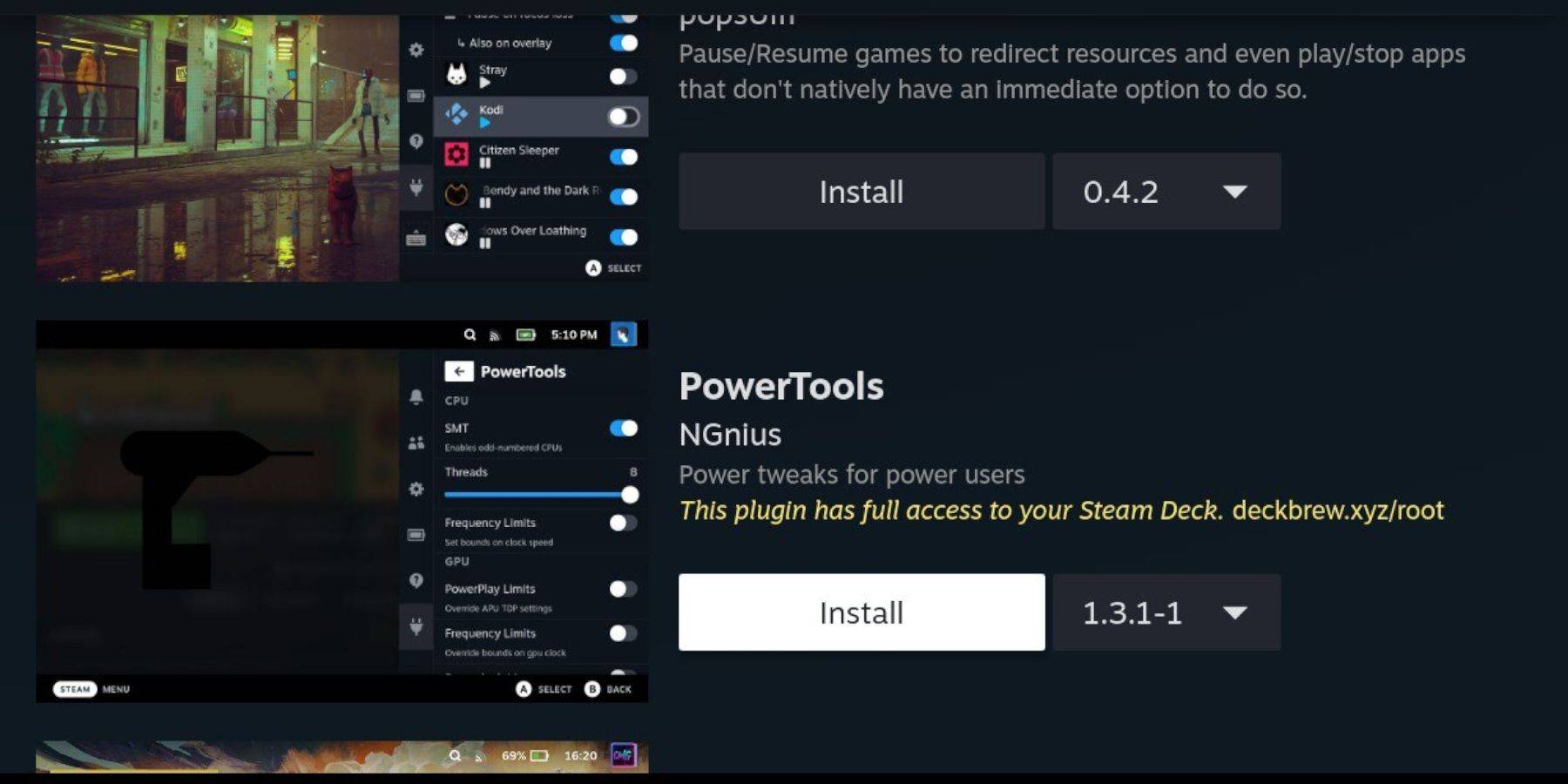
- QAM을 통해 Decky Store 접근
- Power Tools 플러그인 설치
에뮬레이션 최적화
- 게임 실행 → Power Tools 열기
- SMT 비활성화 → 스레드를 4로 설정
- 수동 GPU 클럭 제어 (1200 MHz) 활성화
- 커스텀 설정을 위해 게임별 프로필 사용
업데이트 후 Decky Loader 수정
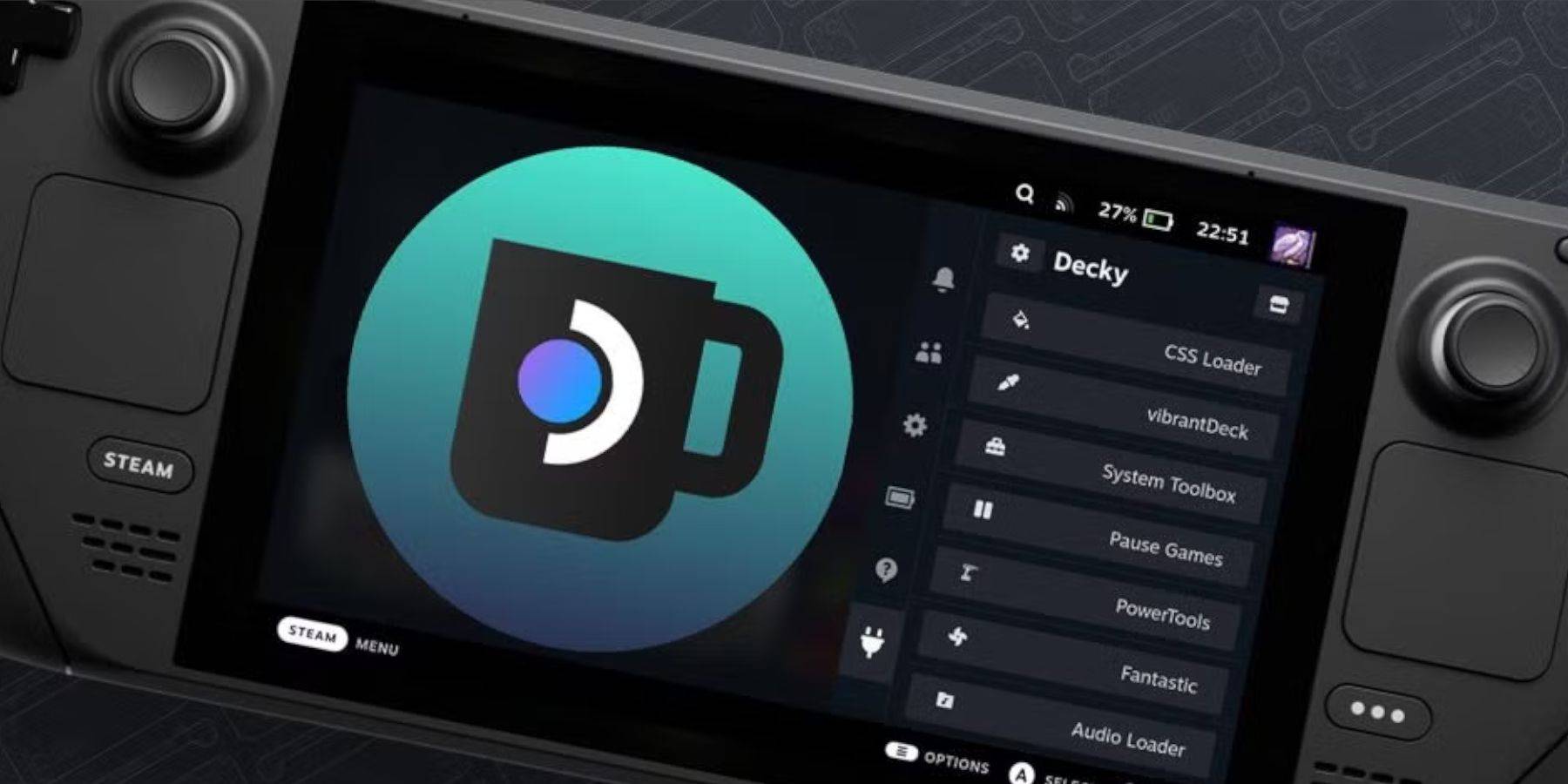
- GitHub 다운로드를 통해 재설치
- 설치 프로그램 실행 → 비밀번호 입력
- Steam Deck 재시작
이 단계들을 통해 Steam Deck은 오리지널 게임플레이와 현대적인 개선 사항을 결합한 궁극의 Game Boy 에뮬레이션 기기로 변모합니다.